Wireshark简易教程
Wireshark是世界上最流行的网络分析工具。这个强大的工具可以捕捉网络中的数据,并为用户提供关于网络和上层协议的各种信息。与很多其他网络工具一样,Wireshark也使用pcap network library来进行封包捕捉。可破解局域网内QQ、邮箱、msn、账号等的密码!! wireshark的原名是Ethereal,新名字是2006年起用的。当时Ethereal的主要开发者决定离开他原来供职的公司,并继续开发这个软件。但由于Ethereal这个名称的使用权已经被原来那个公司注册,Wireshark这个新名字也就应运而生了。
在成功运行Wireshark之后,我们就可以进入下一步,更进一步了解这个强大的工具。 下面是一张地址为192.168.1.2的计算机正在访问“openmaniak.com”网站时的截图。
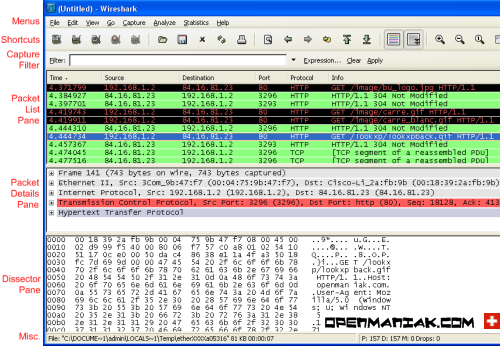
1. MENUS(菜单) 2. SHORTCUTS(快捷方式) 3. DISPLAY FILTER(显示过滤器) 4. PACKET LIST PANE(封包列表) 5. PACKET DETAILS PANE(封包详细信息) 6. DISSECTOR PANE(16进制数据) 7. MISCELLANOUS(杂项)
1. MENUS(菜单)

程序上方的8个菜单项用于对Wireshark进行配置:
- "File"(文件) - "Edit" (编辑) - "View"(查看) - "Go" (转到) - "Capture"(捕获) - "Analyze"(分析) - "Statistics" (统计) - "Help" (帮助) 打开或保存捕获的信息。 查找或标记封包。进行全局设置。 设置Wireshark的视图。 跳转到捕获的数据。 设置捕捉过滤器并开始捕捉。 设置分析选项。 查看Wireshark的统计信息。 查看本地或者在线支持。
2. SHORTCUTS(快捷方式)

在菜单下面,是一些常用的快捷按钮。 您可以将鼠标指针移动到某个图标上以获得其功能说明。
3. DISPLAY FILTER(显示过滤器)

显示过滤器用于查找捕捉记录中的内容。 请不要将捕捉过滤器和显示过滤器的概念相混淆。请参考Wireshark过滤器中的详细内容。  返回页面顶部
返回页面顶部
4. PACKET LIST PANE(封包列表)
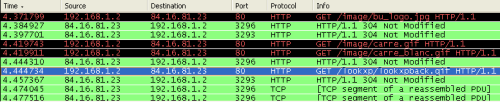

封包列表中显示所有已经捕获的封包。在这里您可以看到发送或接收方的MAC/IP地址,TCP/UDP端口号,协议或者封包的内容。 如果捕获的是一个OSI layer 2的封包,您在Source(来源)和Destination(目的地)列中看到的将是MAC地址,当然,此时Port(端口)列将会为空。 如果捕获的是一个OSI layer 3或者更高层的封包,您在Source(来源)和Destination(目的地)列中看到的将是IP地址。Port(端口)列仅会在这个封包属于第4或者更高层时才会显示。 您可以在这里添加/删除列或者改变各列的颜色: Edit menu -> Preferences 5. PACKET DETAILS PANE(封包详细信息)
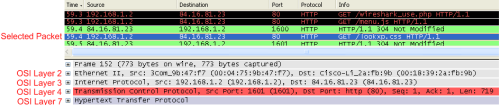
这里显示的是在封包列表中被选中项目的详细信息。 信息按照不同的OSI layer进行了分组,您可以展开每个项目查看。下面截图中展开的是HTTP信息。
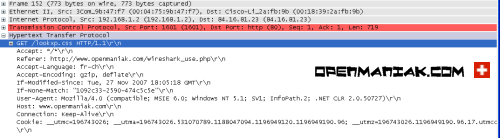
6. DISSECTOR PANE(16进制数据)
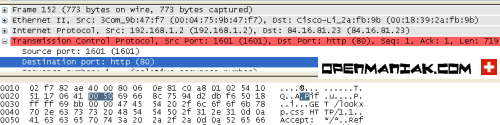
“解析器”在Wireshark中也被叫做“16进制数据查看面板”。这里显示的内容与“封包详细信息”中相同,只是改为以16进制的格式表述。 在上面的例子里,我们在“封包详细信息”中选择查看TCP端口(80),其对应的16进制数据将自动显示在下面的面板中(0050)。
7. MISCELLANOUS(杂项)

在程序的最下端,您可以获得如下信息: - - 正在进行捕捉的网络设备。 - 捕捉是否已经开始或已经停止。 - 捕捉结果的保存位置。 - 已捕捉的数据量。 - 已捕捉封包的数量。(P) - 显示的封包数量。(D) (经过显示过滤器过滤后仍然显示的封包) - 被标记的封包数量。(M)
正如您在Wireshark教程第一部分看到的一样,安装、运行Wireshark并开始分析网络是非常简单的。 使用Wireshark时最常见的问题,是当您使用默认设置时,会得到大量冗余信息,以至于很难找到自己需要的部分。 过犹不及。 这就是为什么过滤器会如此重要。它们可以帮助我们在庞杂的结果中迅速找到我们需要的信息。
- - 捕捉过滤器:用于决定将什么样的信息记录在捕捉结果中。需要在开始捕捉前设置。 显示过滤器:在捕捉结果中进行详细查找。他们可以在得到捕捉结果后随意修改。
那么我应该使用哪一种过滤器呢? 两种过滤器的目的是不同的。 捕捉过滤器是数据经过的第一层过滤器,它用于控制捕捉数据的数量,以避免产生过大的日志文件。 显示过滤器是一种更为强大(复杂)的过滤器。它允许您在日志文件中迅速准确地找到所需要的记录。 两种过滤器使用的语法是完全不同的。我们将在接下来的几页中对它们进行介绍:
 1. 捕捉过滤器 捕捉过滤器的语法与其它使用Lipcap(Linux)或者Winpcap(Windows)库开发的软件一样,比如著名的TCPdump。捕捉过滤器必须在开始捕捉前设置完毕,这一点跟显示过滤器是不同的。 设置捕捉过滤器的步骤是: - 选择 capture -> options。 - 填写"capture filter"栏或者点击"capture filter"按钮为您的过滤器起一个名字并保存,以便在今后的捕捉中继续使用这个过滤器。 - 点击开始(Start)进行捕捉。
1. 捕捉过滤器 捕捉过滤器的语法与其它使用Lipcap(Linux)或者Winpcap(Windows)库开发的软件一样,比如著名的TCPdump。捕捉过滤器必须在开始捕捉前设置完毕,这一点跟显示过滤器是不同的。 设置捕捉过滤器的步骤是: - 选择 capture -> options。 - 填写"capture filter"栏或者点击"capture filter"按钮为您的过滤器起一个名字并保存,以便在今后的捕捉中继续使用这个过滤器。 - 点击开始(Start)进行捕捉。 

语法:
Protocol
Direction
Host(s)
Value
Logical Operations
Other expression
例子:
tcp dst 10.1.1.1 80 and
tcp dst 10.2.2.2 3128
 Protocol(协议): 可能的值: ether, fddi, ip, arp, rarp, decnet, lat, sca, moprc, mopdl, tcp and udp. 如果没有特别指明是什么协议,则默认使用所有支持的协议。
Protocol(协议): 可能的值: ether, fddi, ip, arp, rarp, decnet, lat, sca, moprc, mopdl, tcp and udp. 如果没有特别指明是什么协议,则默认使用所有支持的协议。  Direction(方向): 可能的值: src, dst, src and dst, src or dst 如果没有特别指明来源或目的地,则默认使用 "src or dst" 作为关键字。 例如,"host 10.2.2.2"与"src or dst host 10.2.2.2"是一样的。
Direction(方向): 可能的值: src, dst, src and dst, src or dst 如果没有特别指明来源或目的地,则默认使用 "src or dst" 作为关键字。 例如,"host 10.2.2.2"与"src or dst host 10.2.2.2"是一样的。  Host(s): 可能的值: net, port, host, portrange. 如果没有指定此值,则默认使用"host"关键字。 例如,"src 10.1.1.1"与"src host 10.1.1.1"相同。
Host(s): 可能的值: net, port, host, portrange. 如果没有指定此值,则默认使用"host"关键字。 例如,"src 10.1.1.1"与"src host 10.1.1.1"相同。  Logical Operations(逻辑运算): 可能的值:not, and, or. 否("not")具有最高的优先级。或("or")和与("and")具有相同的优先级,运算时从左至右进行。 例如, "not tcp port 3128 and tcp port 23"与"(not tcp port 3128) and tcp port 23"相同。 "not tcp port 3128 and tcp port 23"与"not (tcp port 3128 and tcp port 23)"不同。
Logical Operations(逻辑运算): 可能的值:not, and, or. 否("not")具有最高的优先级。或("or")和与("and")具有相同的优先级,运算时从左至右进行。 例如, "not tcp port 3128 and tcp port 23"与"(not tcp port 3128) and tcp port 23"相同。 "not tcp port 3128 and tcp port 23"与"not (tcp port 3128 and tcp port 23)"不同。
例子:
tcp dst port 3128
显示目的TCP端口为3128的封包。
ip src host 10.1.1.1
显示来源IP地址为10.1.1.1的封包。
host 10.1.2.3
显示目的或来源IP地址为10.1.2.3的封包。
src portrange 2000-2500
显示来源为UDP或TCP,并且端口号在2000至2500范围内的封包。
not imcp
显示除了icmp以外的所有封包。(icmp通常被ping工具使用)
src host 10.7.2.12 and not dst net 10.200.0.0/16
显示来源IP地址为10.7.2.12,但目的地不是10.200.0.0/16的封包。
(src host 10.4.1.12 or src net 10.6.0.0/16) and tcp dst portrange 200-10000 and dst net 10.0.0.0/8
显示来源IP为10.4.1.12或者来源网络为10.6.0.0/16,目的地TCP端口号在200至10000之间,并且目的位于网络10.0.0.0/8内的所有封包。
注意事项: 当使用关键字作为值时,需使用反斜杠“/”。 "ether proto /ip" (与关键字"ip"相同). 这样写将会以IP协议作为目标。 "ip proto /icmp" (与关键字"icmp"相同). 这样写将会以ping工具常用的icmp作为目标。 可以在"ip"或"ether"后面使用"multicast"及"broadcast"关键字。 当您想排除广播请求时,"no broadcast"就会非常有用。
查看 TCPdump的主页以获得更详细的捕捉过滤器语法说明。 在Wiki Wireshark website上可以找到更多捕捉过滤器的例子。  2. 显示过滤器: 通常经过捕捉过滤器过滤后的数据还是很复杂。此时您可以使用显示过滤器进行更加细致的查找。 它的功能比捕捉过滤器更为强大,而且在您想修改过滤器条件时,并不需要重新捕捉一次。
2. 显示过滤器: 通常经过捕捉过滤器过滤后的数据还是很复杂。此时您可以使用显示过滤器进行更加细致的查找。 它的功能比捕捉过滤器更为强大,而且在您想修改过滤器条件时,并不需要重新捕捉一次。
语法: Protocol .
String 1
.
String 2
Comparison operator
Value
Logical Operations
Other expression
例子:
ftp passive ip == 10.2.3.4 xor icmp.type
 Protocol(协议): 您可以使用大量位于OSI模型第2至7层的协议。点击"Expression..."按钮后,您可以看到它们。 比如:IP,TCP,DNS,SSH
Protocol(协议): 您可以使用大量位于OSI模型第2至7层的协议。点击"Expression..."按钮后,您可以看到它们。 比如:IP,TCP,DNS,SSH 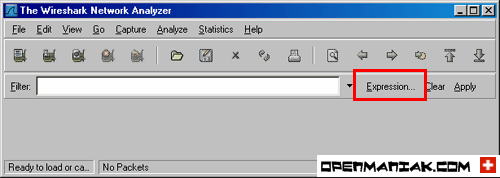
 您同样可以在如下所示位置找到所支持的协议:
您同样可以在如下所示位置找到所支持的协议: 
 Wireshark的网站提供了对各种 协议以及它们子类的说明。
Wireshark的网站提供了对各种 协议以及它们子类的说明。  String1, String2 (可选项): 协议的子类。 点击相关父类旁的"+"号,然后选择其子类。
String1, String2 (可选项): 协议的子类。 点击相关父类旁的"+"号,然后选择其子类。 
 Comparison operators (比较运算符): 可以使用6种比较运算符:
Comparison operators (比较运算符): 可以使用6种比较运算符:
英文写法: C语言写法: 含义:
eq == 等于
ne != 不等于
gt > 大于
lt < 小于
ge >= 大于等于
le <= 小于等于
 Logical expressions(逻辑运算符):
Logical expressions(逻辑运算符):
英文写法: C语言写法: 含义:
and && 逻辑与
or || 逻辑或
xor ^^ 逻辑异或
not ! 逻辑非
被程序员们熟知的逻辑异或是一种排除性的或。当其被用在过滤器的两个条件之间时,只有当且仅当其中的一个条件满足时,这样的结果才会被显示在屏幕上。 让我们举个例子: "tcp.dstport 80 xor tcp.dstport 1025" 只有当目的TCP端口为80或者来源于端口1025(但又不能同时满足这两点)时,这样的封包才会被显示。
例子:
snmp || dns || icmp 显示SNMP或DNS或ICMP封包。
ip.addr == 10.1.1.1
显示来源或目的IP地址为10.1.1.1的封包。
ip.src != 10.1.2.3 or ip.dst != 10.4.5.6
显示来源不为10.1.2.3或者目的不为10.4.5.6的封包。 换句话说,显示的封包将会为: 来源IP:除了10.1.2.3以外任意;目的IP:任意 以及 来源IP:任意;目的IP:除了10.4.5.6以外任意
ip.src != 10.1.2.3 and ip.dst != 10.4.5.6
显示来源不为10.1.2.3并且目的IP不为10.4.5.6的封包。 换句话说,显示的封包将会为: 来源IP:除了10.1.2.3以外任意;同时须满足,目的IP:除了10.4.5.6以外任意
tcp.port == 25 显示来源或目的TCP端口号为25的封包。
tcp.dstport == 25 显示目的TCP端口号为25的封包。
tcp.flags 显示包含TCP标志的封包。
tcp.flags.syn == 0x02 显示包含TCP SYN标志的封包。
如果过滤器的语法是正确的,表达式的背景呈绿色。如果呈红色,说明表达式有误。
 表达式正确
表达式正确
 表达式错误
表达式错误
Wireshark简易教程的更多相关文章
- 生活科技两相宜:(一)Win7使用微软SkyDrive网盘简易教程
今天得写一个Win7使用微软SkyDrive网盘的简易教程,主要是给我老婆看,顺便贴出来给大家共享一下:) 使用微软SkyDrive网盘有两个层次.一个是使用网页版,这个跟使用163或者QQ网盘 ...
- JavaScript简易教程(转)
原文:http://www.cnblogs.com/yanhaijing/p/3685304.html 这是我所知道的最完整最简洁的JavaScript基础教程. 这篇文章带你尽快走进JavaScri ...
- Emacs简易教程
Emacs简易教程阅读: 命令: $emacs 进入之后,输入: C-h t 这里,C-h表示按住[Ctrl]键的同时按h ####### 20090620 *退出: 输入“C-x C-c” *撤销: ...
- 文件上传利器SWFUpload入门简易教程
凡做过网站开发的都应该知道表单file的确鸡肋. Ajax解决了不刷新页面提交表单,但是却没有解决文件上传不刷新页面,当然也有其它技术让不刷新页面而提交文件,该技术主要是利用隐藏的iFrame, 较A ...
- 【转】Delphi内嵌ASM简易教程
Delphi内嵌ASM简易教程 作者:heiying2006-03-19 18:33分类:默认分类标签: 前言 Delphi作为一个快速高效的开发平台,使用的人越来越多,但熟悉在Delphi代码中嵌入 ...
- Ant 简易教程
转载:http://www.cnblogs.com/jingmoxukong/p/4433945.html Ant 简易教程 Apache Ant,是一个将软件编译.测试.部署等步骤联系在一起加以自动 ...
- Intellj IDEA 简易教程
Intellj IDEA 简易教程 目录 JDK 安装测试 IDEA 安装测试 调试 单元测试 重构 Git Android 其他 参考资料 Java开发IDE(Integrated Developm ...
- MetaProducts Offline Explorer使用简易教程
MetaProducts Offline Explorer使用简易教程 by windtrace 20170419 最近想下载一个网站上的内容打包成chm文件,以便离线浏览,webzip太长时间不更 ...
- Zabbix实战-简易教程系列
一.基础篇(安装和接入) Zabbix实战-简易教程--总流程 Zabbix实战-简易教程--整体架构图 Zabbix实战-简易教程--DB安装和表分区 Zabbix实战-简易教程--Server端 ...
随机推荐
- Ibator的配置和使用
1. Ibator介绍 Ibator是iBATIS的代码发生器,其原名叫abator,后来更名为Ibator,同时代码结构也做了相应的一些修改,所以两者的配置也有所不同.Ibator可以生成一 ...
- 2016 、12 、11<本周>
翻了翻记录 想把上周没搞出来的1159和day2T2搞出来.
- LeetCode() Binary Tree Level Order Traversal
感觉我这个思路好 先记录上一层有几个节点 /** * Definition for a binary tree node. * struct TreeNode { * int val; * TreeN ...
- maven加载jar包配置
maven build时报程序包不存在和找不到符号的错误,但是代码中不报错,如下: [ERROR] Failed to execute goal org.apache.maven.plugins:ma ...
- BZOJ 1303 CQOI2009 中位数图 水题
1303: [CQOI2009]中位数图 Time Limit: 1 Sec Memory Limit: 162 MBSubmit: 2340 Solved: 1464[Submit][Statu ...
- 如何用css3实现一个图片的抖动或者弹跳
<li onmouseout="this.className='off'"><a href=""><img src=". ...
- T24基础-基本命令(1)
如果你不知道什么是T24,那这篇文章对你意义不大.如果你所在银行IT刚好就准备使用或已经使用T24作为银行核心系统,那我的文章对你会很有帮助. 1. LIST 这个语句相当于SQL里的“select ...
- Qt实用小技巧(转)
原博网址:http://www.cnblogs.com/feiyangqingyun/archive/2010/12/06/1898143.html 1.如果在窗体关闭前自行判断是否可关闭答:重新实现 ...
- 微信网页授权snsapi_base、snsapi_userinfo的问题
微信网页授权SCOPE分为snsapi_base.snsapi_userinfo,前者是用户无感知的静默授权只能拿到openid:而后者需要用户确认,能拿到更多的用户信息. 我有一个系统需要进行网页授 ...
- CSS实现高度和宽度自适应
其实用绝对定位也可以实现高度和宽度的自适应,从而出现自适应大小的区域及滚动条. <%@ Page Language="C#" AutoEventWireup="tr ...
